
Мазмұны:
- Автор John Day [email protected].
- Public 2024-01-30 10:24.
- Соңғы өзгертілген 2025-01-23 14:51.
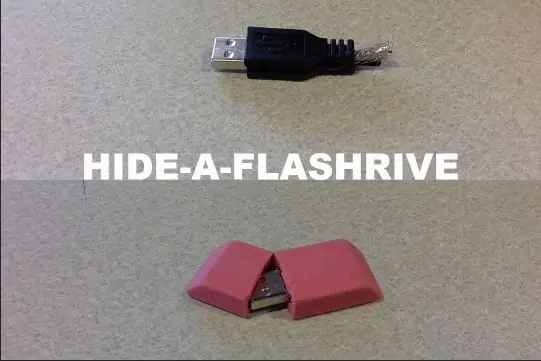
Бұл нұсқаулықта сіз USB флэш -жадын қарапайым көзге жасырудың екі әдісін үйренесіз. бір өшіргіштің ішінде, ал екіншісі USB -де!
материалдардың жеке тізімдері әр әдіске қосылады, бірақ олардың әрқайсысына USB флэш -дискісі қажет деп есептеңіз.
1 -қадам: Дискіні дайындаңыз

Қаптаманы флэш -дискіден абайлап алыңыз. Бұл келесідей көрінуі керек.
Мен жай ғана ескі қысқыштарды қолдандым, бірақ сіз одан да нәзік болғыңыз келуі мүмкін.
2 -қадам: 1 -әдіс: өшіргіште
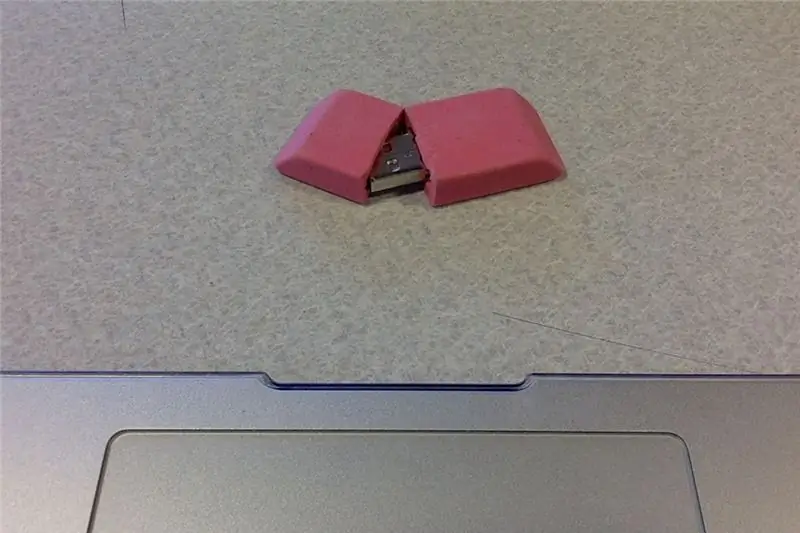
МАТЕРИАЛДАР:
қызғылт өшіргіш
қолөнер немесе Exacto пышағы
супер желім
Пинцет
3 -қадам: Өшіргішті кесіп, ойығын жасаңыз
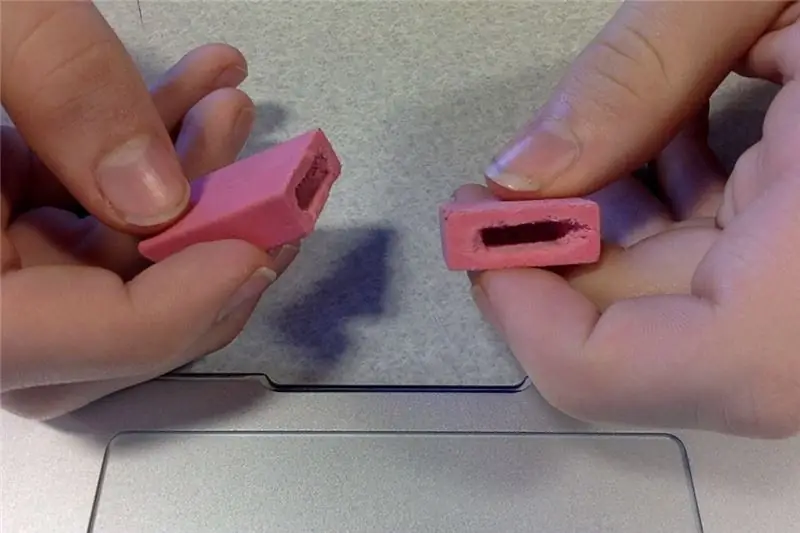
өшіргіштің шамамен 1/3 бөлігін кесіңіз, екі бөлігін де сақтап, флэш -дискіні салуға жеткілікті етіп ойыңыз.
бағыттаушы үшін дискіні кесілген бөлікке қойып, контурын сызыңыз.
4 -қадам: Флэш -дискіні жабыстырыңыз

Енді флэш -дискінің артқы жағын өшіргіштің үлкен ұшына жабыстырыңыз.
МАҢЫЗДЫ!
Желімдеу алдында дискіде компьютермен танысу үшін жеткілікті орын бар екеніне көз жеткізіңіз. Әйтпесе, ПАЙДАСЫЗ болады!
Ол осылай көрінуі керек.
5 -қадам: Сіз дайынсыз
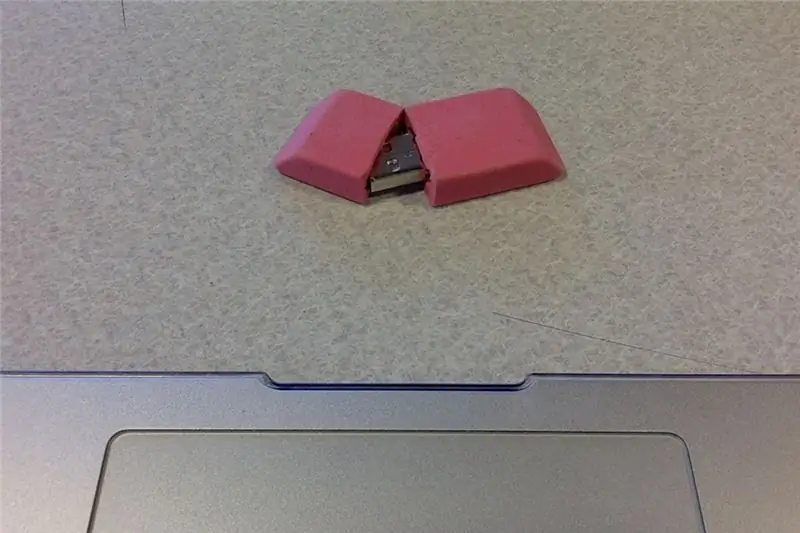
өшіргіште қазір ыңғайлы флэш -диск бар және сізде керемет нәрсе бар!
6 -қадам: 2 -әдіс: бүлінген USB

МАТЕРИАЛДАР:
кез келген үзілген немесе пайдасыз USB байланысы
қолөнер пышағы
супер желім
Бұл менің сүйікті шығар, себебі ол керемет көрінеді.
7 -қадам: кесіңіз

пайдасыз USB -ді алып, қосылымды үзіп, шамамен жарты дюйм сым қалдырыңыз. сым таза метал болатындай етіп шешіңіз және қолмен пышақты қолданып, USB қосылымын көрсету үшін корпусты ашыңыз. содан кейін сым мен байланыс арасындағы байланысты үзіңіз. ол жоғарыдағы суретке ұқсас болуы керек.
8 -қадам: Қосылымды қосыңыз
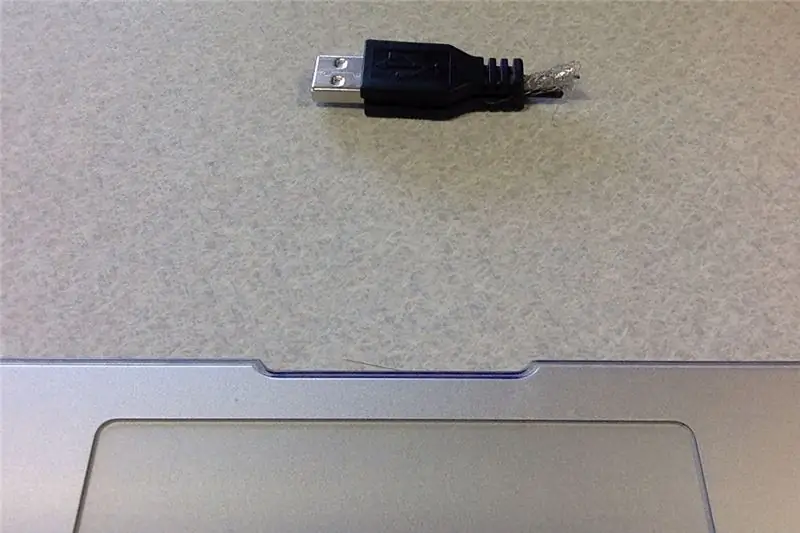
Флэш -дискіні алып, ескі USB корпусына салыңыз. Содан кейін сымды ауыстырып, екі жағын жабыстырыңыз. Тек сым құлап кетпес үшін желімдеуді ұмытпаңыз.
МАҢЫЗДЫ!
Желімдеу алдында дискіде компьютермен танысу үшін жеткілікті орын бар екеніне көз жеткізіңіз. Әйтпесе, ПАЙДАСЫЗ болады!
Ол осылай көрінуі керек.
9 -қадам: Сіз дайынсыз
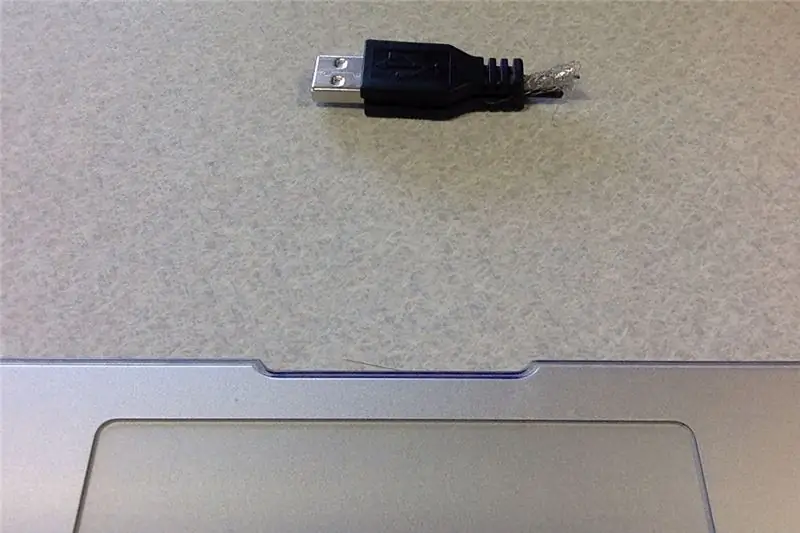
Енді жаңа бұзылған флэш -дискіні қосыңыз және достарыңыздың компьютерге сынған USB -ді қосқанын көргенде үрей тудыратын дыбыстарды күтіңіз.
10 -қадам: Рахмет
Өте жақсы жұмыс, оны соңғы қадамға дейін жеткізіңіз! Сізге нұсқаулық ұнады деп үміттенемін, маған ұнаңыз, өйткені мен аптасына бір рет жаңа посттар шығарамын, конкурстар мен джазға дауыс беремін, енді мені кешірсеңіз, мен не істеу керектігін түсінуім керек осы үзілген USB байланысын жасаңыз.
Ұсынылған:
Үлкен жасырын сөре жиегінің сағатын қалай құруға болады: 27 қадам (суреттермен)

Үлкен жасырын сөре жиегінің сағатын қалай құруға болады: Бізде қонақ бөлмесінің қабырғасының үлкен бөлігінде біз оны іліп қоюға дұрыс нәрсені таба алмадық. Бірнеше жыл бойы тырысқаннан кейін біз өз қолымызбен бірдеңе жасауға шешім қабылдадық. Бұл өте жақсы болды (біздің ойымызша), сондықтан мен оны айналдырдым
Жасырын флэш -диск тышқан: 6 қадам (суреттермен)

Mouse Dongle -де жасырын флэш -диск: USB флэш -дискілерін құпия деректермен жасыру оңай емес, және сіз қалаған соңғы нәрсе - барлық файлдарды жою. Бүгін біз флэш -дискіні сымсыз тінтуірдің қабылдағышына жасырамыз, осылайша сіз дискіні ешқашан жоғалтпайсыз, себебі мен
Компьютерде мүмкін емес бірнеше қатты диск немесе оптикалық диск: 8 қадам

Мүмкін емес компьютердегі бірнеше қатты дискілер немесе оптикалық дискілер: БІРІНШІ ЕРЕКШЕ Сондықтан мен көп жылдар бойы троллингтен және оқудан кейін бұл нұсқаулықты жасадым. Қысқаша айтқанда, мен сізге аппараттық құралдарды (бұл жағдайда екі IDE қатты дискісі мен екі IDE оптикалық дискісін) IDE м -ге қалай орнату керектігін көрсетемін
Иілгіш USB + жасырын құпия диск: 7 қадам

Иілгіш USB + Жасырын Құпия Диск: Мен жаңа жобаның бөлшектерін ескірген дискетадан сақтаған басқа жобаны жалғастырдым. Мен тағы бірнеше USB порттарын жасағым келді, бірақ жаңа порттар үшін компьютердің артқы жағында айналдырғым келмеді, бірақ олардың қалай жасырылғанын ұнадым
Жасырын және шифрланған қатты диск бөлімін тегін жасаңыз: 4 қадам

Жасырын және шифрланған қатты диск бөлімін ақысыз жасаңыз: Жаңа компьютерде бұрыннан бар C: немесе D: дискілері сияқты бөлімді осылай жасауға болады, бірақ ол бәріне жасырылған (менің компьютерімде көрсетілмейді) немесе сол сияқты) және үкіметтік деңгейдегі шифрлау бар және бәрі ақысыз. Ол қажет болады
